如何给windows10硬盘重新分区
现在购买的新电脑大多是预装有win10系统,用户会发现电脑上500G的硬盘大多只有两个分区C盘和D盘,这时用户们都会想多分出几个分区来吧?但是许多 用户不会分区,有的去下载分区软件,有的会请高手帮忙,甚至花钱请人给分区。其实无这么麻烦,windows系统本身就可以完成这个分区功能,你熟悉 吗?而且可以任意调整分区大小以及把多个分区合并成一个分区。接下来,系统天地小编就给小伙伴们带来windows10硬盘重新分区的详细操作步骤,有需要的小伙伴们就可以看看哦!
Windows 10 磁盘重新分区:
1. 此电脑 -> 右键 -> 管理
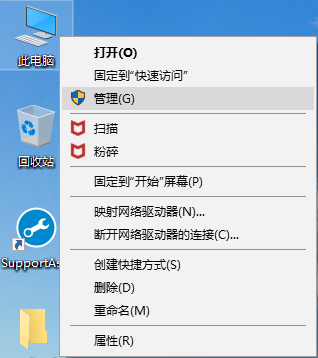
2. 存储 -> 磁盘管理
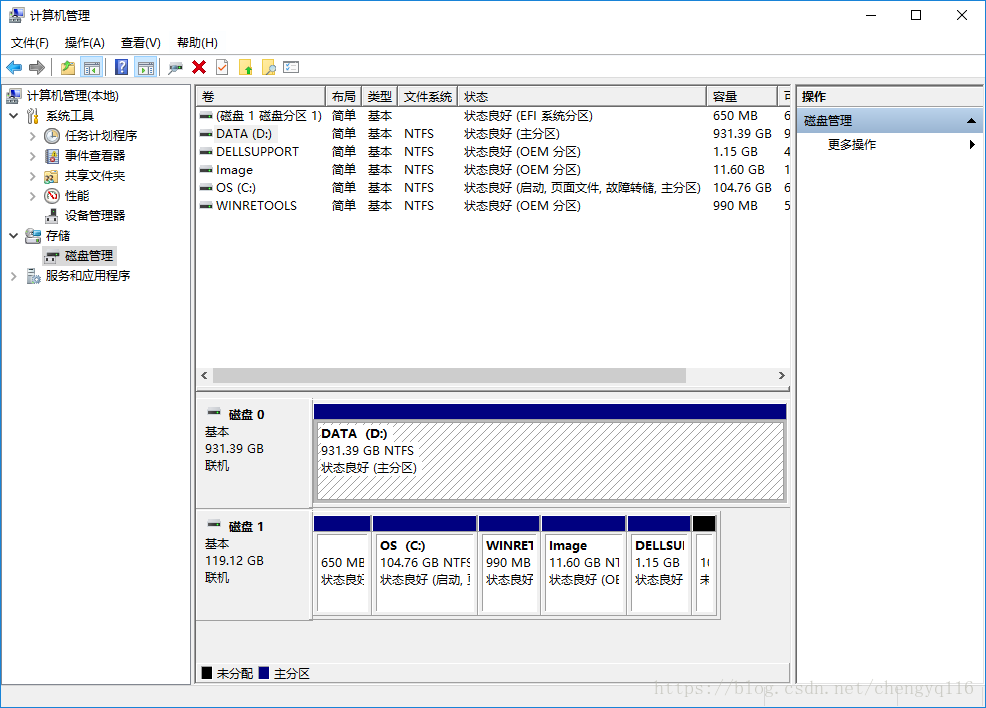
3. 压缩卷
3.1 选择待分区磁盘 -> 右键 -> 压缩卷
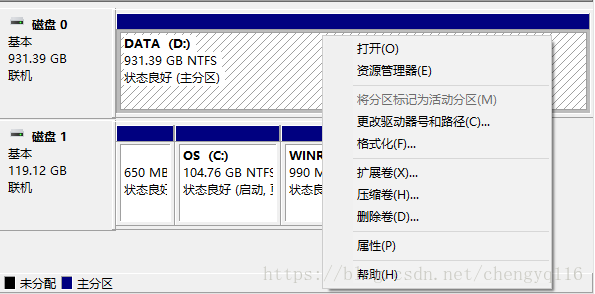
3.2 1024 * 416 = 425984
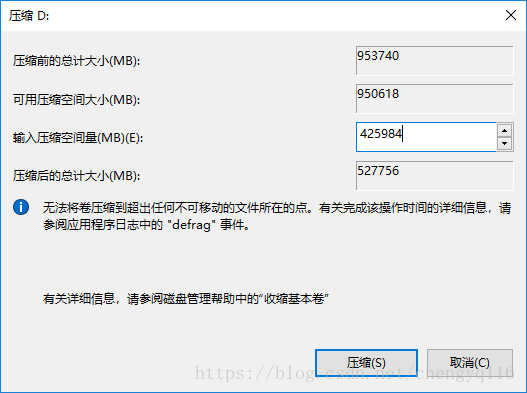
3.3 1024 * 300 = 307200
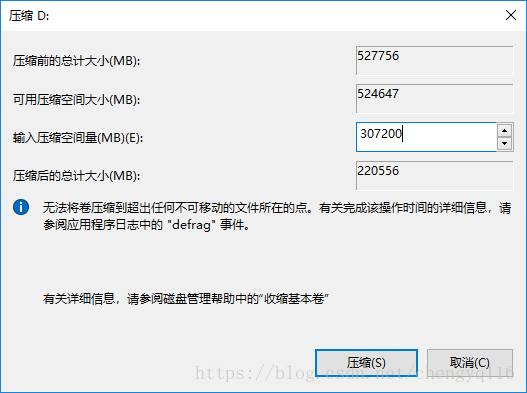
[!--empirenews.page--]
3.4 300 + 416 = 716
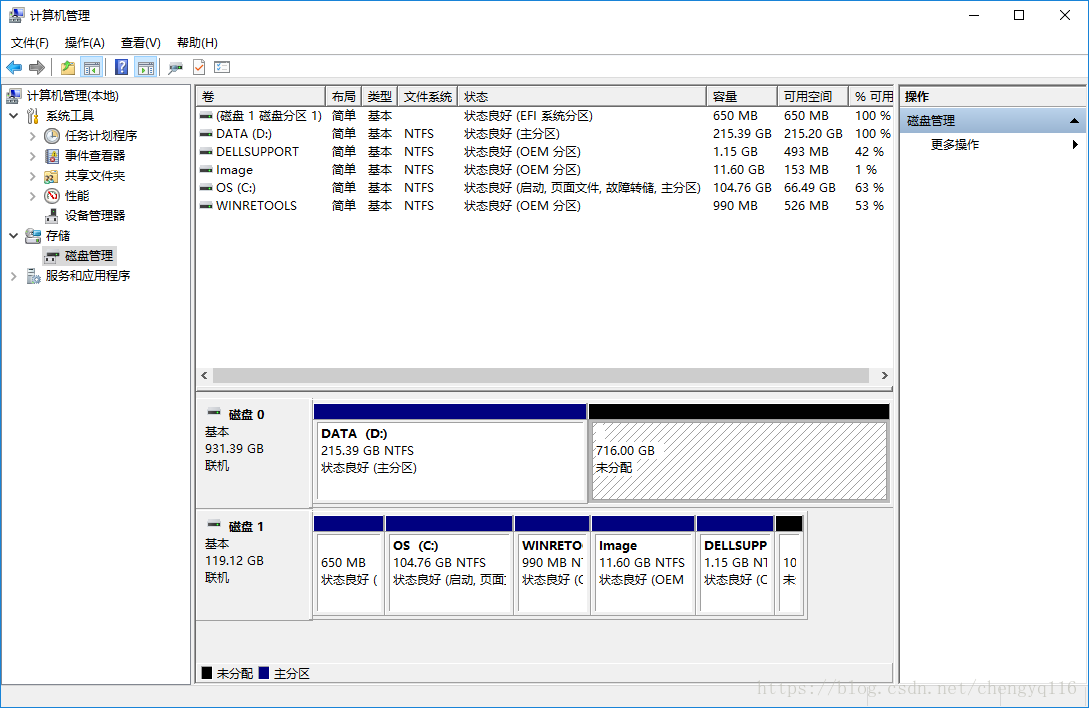
4. 新建简单卷
4.1 选择未分配磁盘 -> 右键 -> 新建简单卷
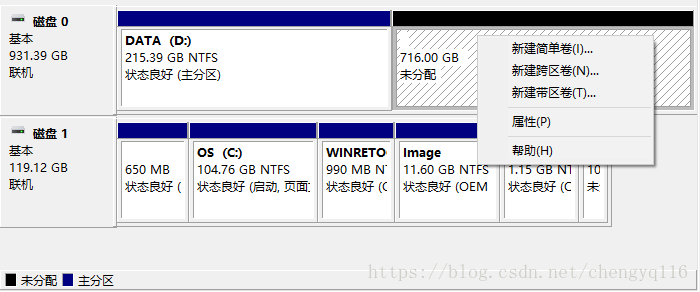
4.2 新建简单卷向导
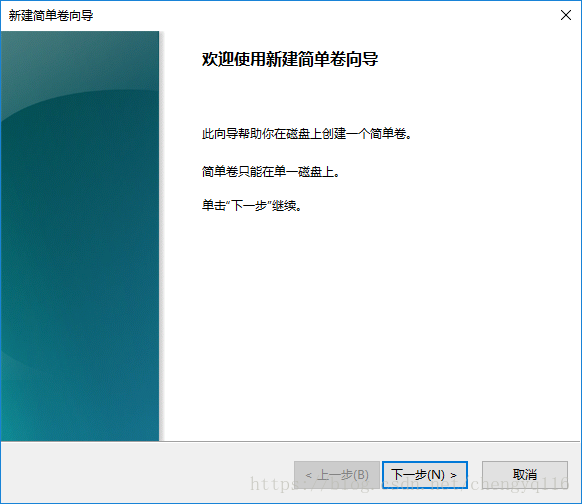
4.3 1024 * 300 = 307200
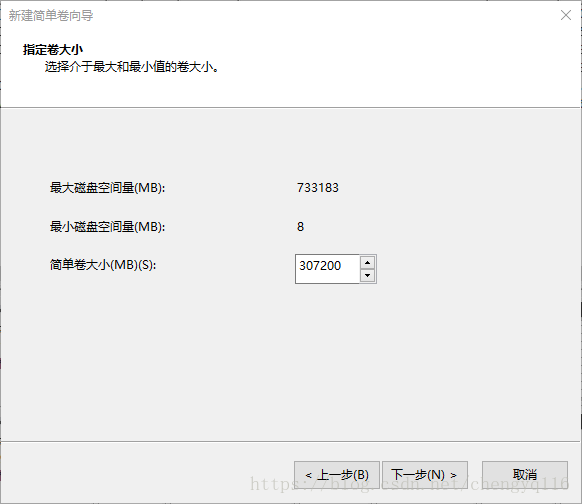
4.4 分配驱动器号和路径

[!--empirenews.page--]
4.5 格式化分卷
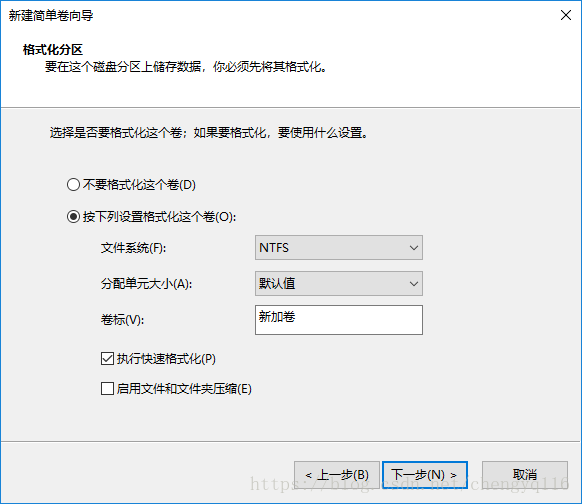
4.6 正在完成新建简单卷向导
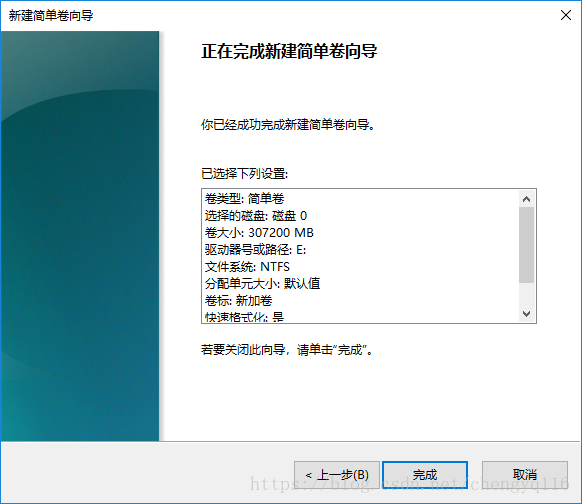
4.7 300 + 416 = 716
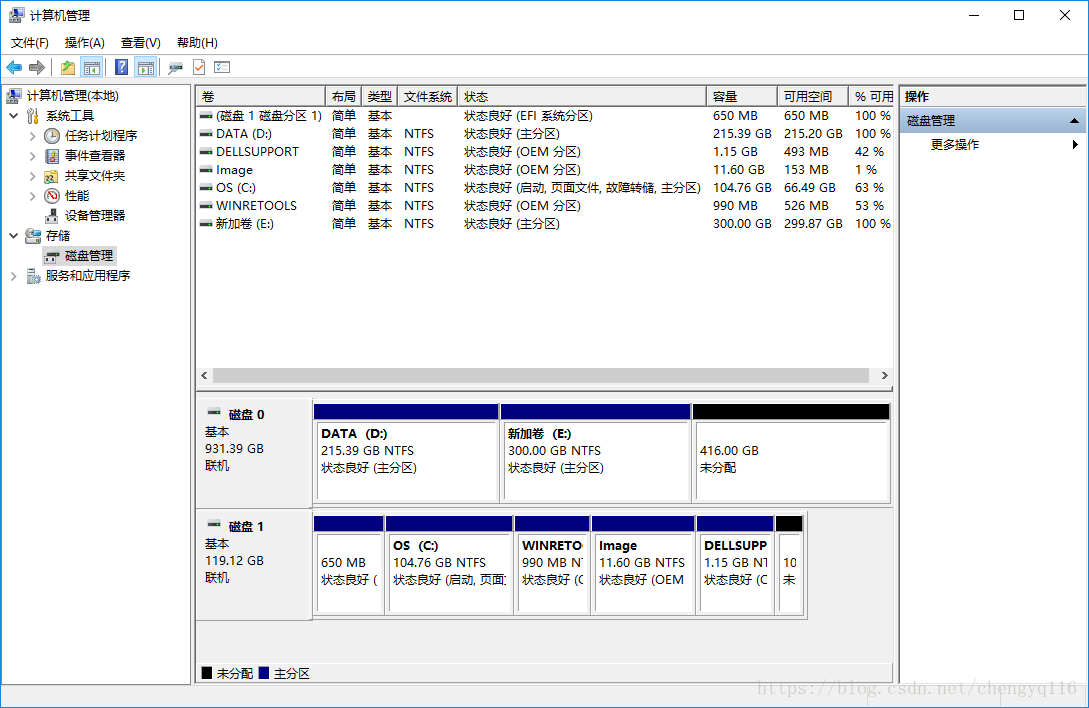
[!--empirenews.page--]
4.8 1024 * 416 = 425984
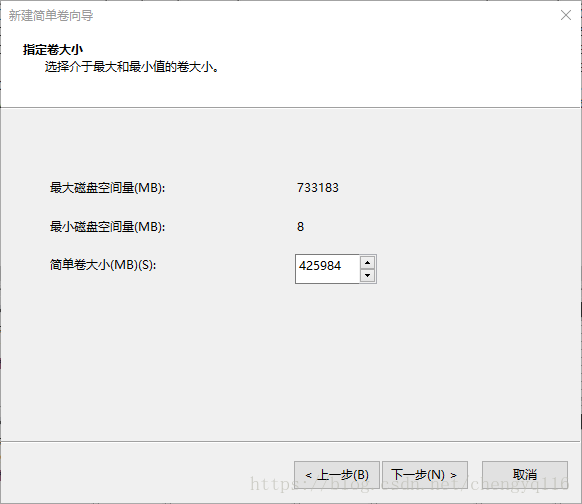
4.9 分配驱动器号和路径
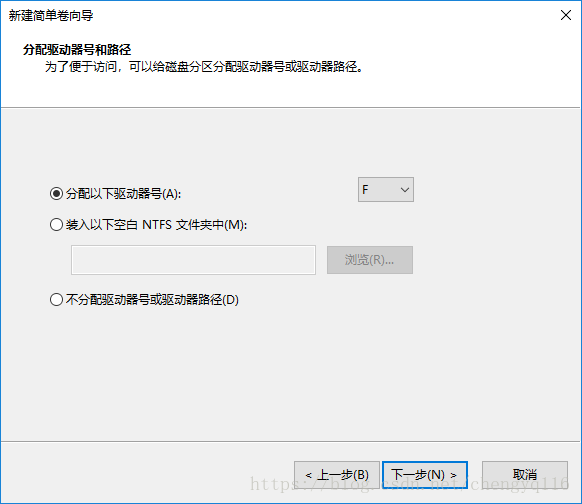
4.10 格式化分卷
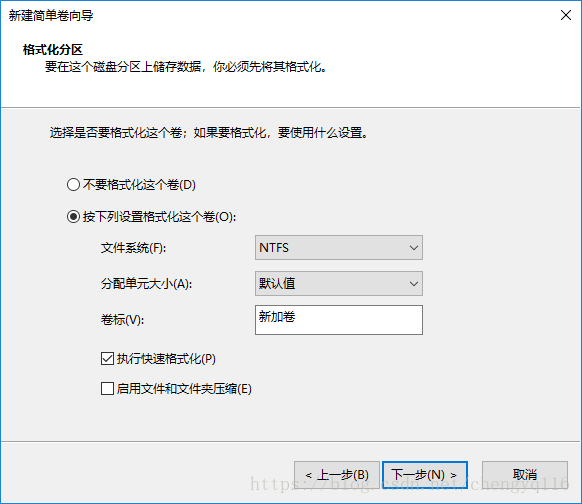
好啦!以上就是系统天地小编今天跟小伙伴们分享的如何给windows10硬盘重新分区的全部内容了,希望能够帮助到有需要的小伙伴们,喜欢的话可以继续关注与支持系统天地,小编会给小伙伴们带来更多的win10精彩内容。










 苏公网安备32032202000432
苏公网安备32032202000432